Die vorliegende Übersetzung wurde maschinell erstellt. Im Falle eines Konflikts oder eines Widerspruchs zwischen dieser übersetzten Fassung und der englischen Fassung (einschließlich infolge von Verzögerungen bei der Übersetzung) ist die englische Fassung maßgeblich.
Erteilen von Tabellenberechtigungen mithilfe der benannten Ressourcenmethode
Sie können die Lake Formation Formation-Konsole verwenden oder AWS CLI Lake Formation Formation-Berechtigungen für Datenkatalogtabellen gewähren. Sie können Berechtigungen für einzelne Tabellen gewähren, oder Sie können mit einem einzigen Erteilungsvorgang Berechtigungen für alle Tabellen in einer Datenbank gewähren.
Wenn Sie Berechtigungen für alle Tabellen in einer Datenbank gewähren, gewähren Sie implizit die DESCRIBE Berechtigung für die Datenbank. Die Datenbank wird dann auf der Seite Datenbanken in der Konsole angezeigt und durch den GetDatabases API Vorgang zurückgegeben.
Wenn Sie die SELECT zu erteilende Berechtigung auswählen, haben Sie die Möglichkeit, einen Spalten-, Zeilen- oder Zellenfilter anzuwenden.
- Console
-
In den folgenden Schritten wird erklärt, wie Tabellenberechtigungen mithilfe der benannten Ressourcenmethode und der Seite Data-Lake-Berechtigungen gewähren in der Lake Formation Formation-Konsole erteilt werden. Die Seite ist in folgende Abschnitte unterteilt:
-
Principals — Die Benutzer, Rollen, AWS Konten, Organisationen oder Organisationseinheiten, denen Berechtigungen erteilt werden sollen.
-
LF-Tags oder Katalogressourcen — Die Datenbanken, Tabellen oder Ressourcenlinks, für die Berechtigungen erteilt werden sollen.
-
Genehmigungen — Die Lake Formation erteilt Genehmigungen.
Anmerkung
Informationen zum Erteilen von Berechtigungen für einen Tabellenressourcenlink finden Sie unterErteilen von Ressourcenverknüpfungsberechtigungen.
Öffnen Sie die Seite Data Lake-Berechtigungen gewähren.
Öffnen Sie die AWS Lake Formation Konsole unter https://console.aws.amazon.com/lakeformation/
und melden Sie sich als Data Lake-Administrator, Tabellenersteller oder als Benutzer an, dem mit der Option Grant Berechtigungen für die Tabelle erteilt wurden. Führen Sie eine der folgenden Aktionen aus:
-
Wählen Sie im Navigationsbereich unter Berechtigungen die Option Data Lake-Berechtigungen aus. Wählen Sie dann Grant aus.
-
Wählen Sie im Navigationsbereich Tables (Tabellen) aus. Wählen Sie dann auf der Seite Tabellen eine Tabelle aus, und klicken Sie im Menü Aktionen unter Berechtigungen auf Grant.
Anmerkung
Sie können Berechtigungen für eine Tabelle über ihren Ressourcenlink gewähren. Wählen Sie dazu auf der Seite Tabellen einen Ressourcenlink und dann im Menü Aktionen die Option Auf Ziel gewähren aus. Weitere Informationen finden Sie unter Funktionsweise von Ressourcenverbindungen in Lake Formation.
-
-
Wählen Sie als Nächstes im Abschnitt Principals einen Principaltyp aus und geben Sie Principals an, denen Berechtigungen erteilt werden sollen.
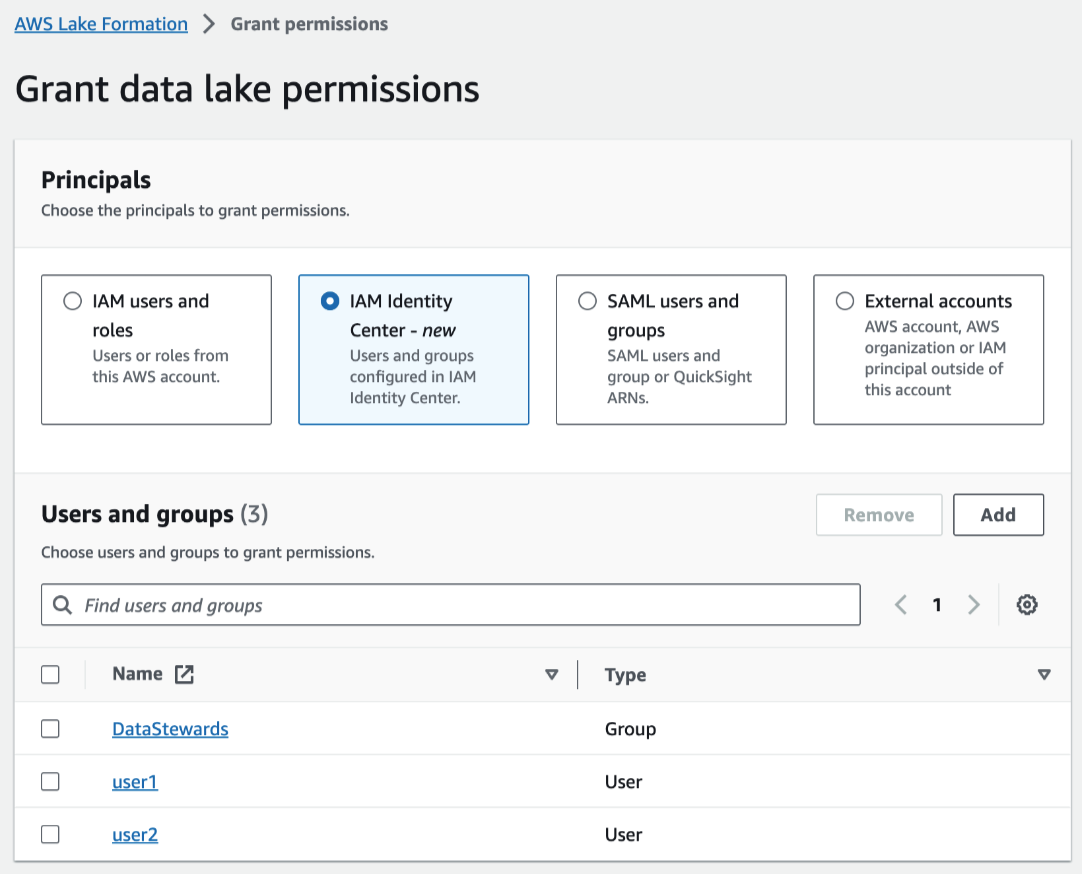
- IAMBenutzer und Rollen
-
Wählen Sie einen oder mehrere Benutzer oder Rollen aus der Liste der IAMBenutzer und Rollen aus.
- IAMIdentity Center
-
Wählen Sie einen oder mehrere Benutzer oder Gruppen aus der Liste Benutzer und Gruppen aus.
- SAML-Benutzer und -Gruppen
-
Geben Sie für SAML QuickSight Amazon-Benutzer und -Gruppen einen oder mehrere Amazon-Ressourcennamen (ARNs) für Benutzer oder Gruppen ein, die über Amazon verbunden sindSAML, oder ARNs für QuickSight Amazon-Benutzer oder -Gruppen. Drücken Sie nach jedem ARN Schritt die Eingabetaste.
Informationen zum Konstruieren von finden Sie unterLake Formation erteilt und widerruft AWS CLI Befehle. ARNs
Anmerkung
Die Integration von Lake Formation mit Amazon QuickSight wird nur für die Amazon QuickSight Enterprise Edition unterstützt.
- Externe Konten
-
Geben Sie für AWS-Konto , AWS Organisation oder IAMPrincipal eine oder mehrere gültige Organisationen AWS-Konto IDsIDs, Organisationseinheiten IDs oder die ARN für den IAM Benutzer oder die Rolle ein. Drücken Sie nach jeder ID die Eingabetaste.
Eine Organisations-ID besteht aus „o-“, gefolgt von 10—32 Kleinbuchstaben oder Ziffern.
Eine Organisationseinheits-ID beginnt mit „ou-“, gefolgt von 4—32 Kleinbuchstaben oder Ziffern (der ID des Stammes, der die Organisationseinheit enthält). Auf diese Zeichenfolge folgen ein zweites „-“ -Zeichen und 8 bis 32 zusätzliche Kleinbuchstaben oder Ziffern.
-
Wählen Sie im Bereich LF-Tags oder Katalogressourcen eine Datenbank aus. Wählen Sie dann eine oder mehrere Tabellen oder Alle Tabellen aus.
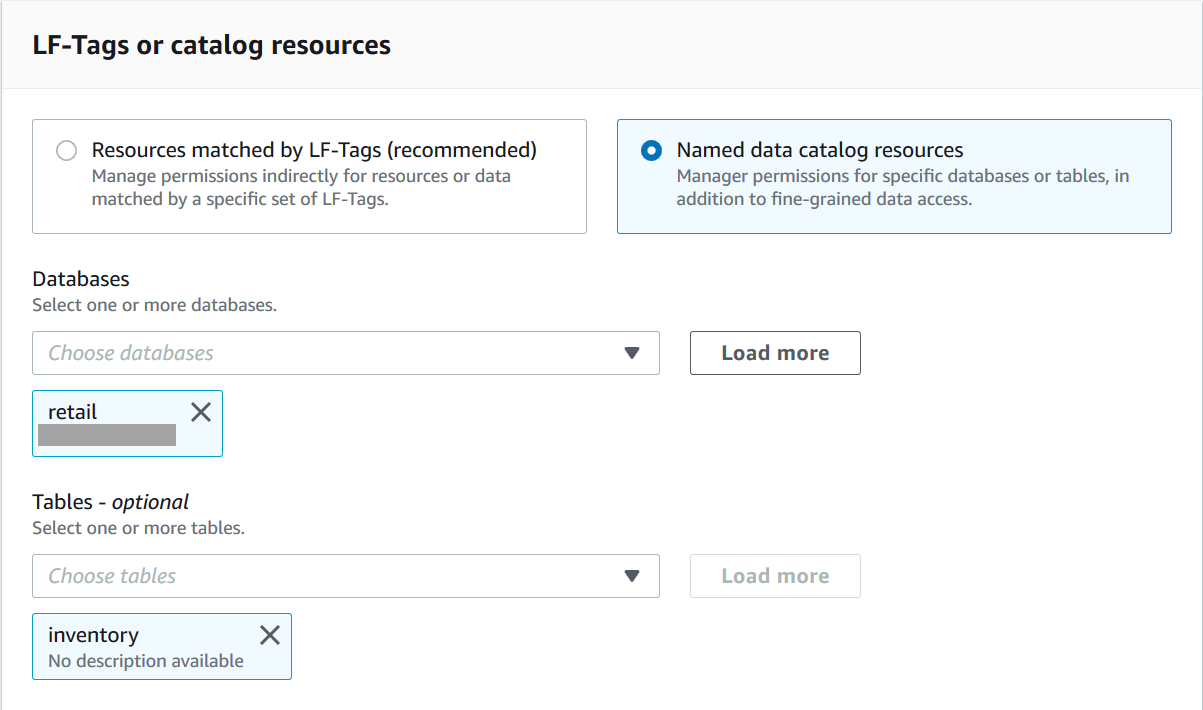
-
Geben Sie die Berechtigungen ohne Datenfilterung an
Wählen Sie im Abschnitt Berechtigungen die Tabellenberechtigungen aus, die Sie gewähren möchten, und wählen Sie optional erteilbare Berechtigungen aus.

Wenn Sie Select gewähren, wird der Abschnitt Datenberechtigungen unter dem Abschnitt Tabellen- und Spaltenberechtigungen angezeigt, wobei die Option Gesamter Datenzugriff standardmäßig ausgewählt ist. Akzeptieren Sie die Standardeinstellung.
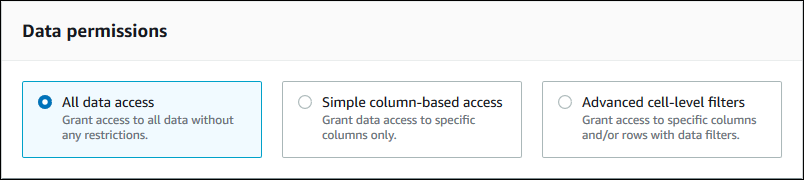
-
Wählen Sie Gewähren.
-
Geben Sie die Auswahlberechtigung mit Datenfilterung an
Wählen Sie die Select-Berechtigung aus. Wählen Sie keine anderen Berechtigungen aus.
Der Abschnitt Datenberechtigungen wird unter dem Abschnitt Tabellen- und Spaltenberechtigungen angezeigt.
-
Führen Sie eine der folgenden Aktionen aus:
-
Wenden Sie nur einfache Spaltenfilterung an.
-
Wählen Sie Einfacher spaltenbasierter Zugriff.
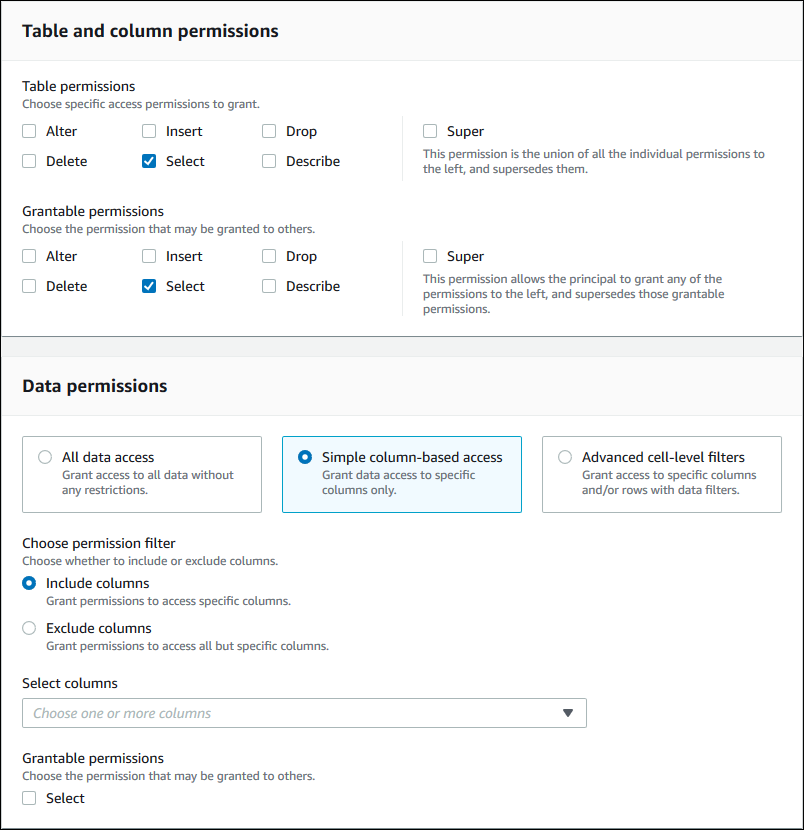
-
Wählen Sie aus, ob Spalten ein- oder ausgeschlossen werden sollen, und wählen Sie dann die Spalten aus, die ein- oder ausgeschlossen werden sollen.
Nur Einschlusslisten werden unterstützt, wenn einem externen AWS Konto oder einer externen Organisation Berechtigungen erteilt werden.
-
(Optional) Aktivieren Sie unter Erteilbare Berechtigungen die Option Erteilen für die Berechtigung Auswählen.
Wenn Sie die Option „Gewähren“ angeben, kann der Empfänger des Zuschusses Berechtigungen nur für die Spalten gewähren, die Sie ihm gewähren.
Anmerkung
Sie können die Spaltenfilterung auch nur anwenden, indem Sie einen Datenfilter erstellen, der einen Spaltenfilter spezifiziert und alle Zeilen als Zeilenfilter angibt. Dies erfordert jedoch weitere Schritte.
-
-
Wenden Sie die Spalten-, Zeilen- oder Zellenfilterung an.
-
Wählen Sie Erweiterte Filter auf Zellenebene aus.
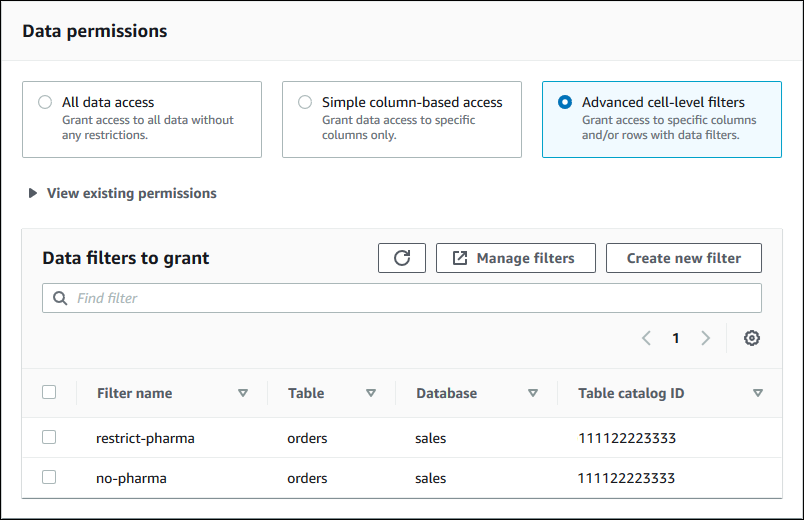
-
(Optional) Erweitern Sie „Vorhandene Berechtigungen anzeigen“.
-
(Optional) Wählen Sie Neuen Filter erstellen.
-
(Optional) Um Details zu den aufgelisteten Filtern anzuzeigen oder um neue Filter zu erstellen oder bestehende zu löschen, wählen Sie Filter verwalten.
Die Seite Datenfilter wird in einem neuen Browserfenster geöffnet.
Wenn Sie mit der Seite „Datenfilter“ fertig sind, kehren Sie zur Seite „Berechtigungen gewähren“ zurück und aktualisieren Sie die Seite gegebenenfalls, um alle neuen Datenfilter anzuzeigen, die Sie erstellt haben.
-
Wählen Sie einen oder mehrere Datenfilter aus, die auf den Zuschuss angewendet werden sollen.
Anmerkung
Wenn die Liste keine Datenfilter enthält, bedeutet dies, dass für die ausgewählte Tabelle keine Datenfilter erstellt wurden.
-
-
-
Wählen Sie Gewähren.
-
- AWS CLI
-
Sie können Tabellenberechtigungen gewähren, indem Sie die benannte Ressourcenmethode und die AWS Command Line Interface (AWS CLI) verwenden.
Um Tabellenberechtigungen zu gewähren, verwenden Sie AWS CLI
-
Führen Sie einen
grant-permissionsBefehl aus und geben Sie eine Tabelle als Ressource an.
Beispiel — Grant für eine einzelne Tabelle — keine Filterung
Im folgenden Beispiel wird dem Benutzer
datalake_user1im AWS Konto 1111-2222-3333 in der Tabelle in der Datenbank einSELECTundALTERgewährt.inventoryretailaws lakeformation grant-permissions --principal DataLakePrincipalIdentifier=arn:aws:iam::111122223333:user/datalake_user1 --permissions "SELECT" "ALTER" --resource '{ "Table": {"DatabaseName":"retail", "Name":"inventory"}}'Anmerkung
Wenn Sie die
ALTERBerechtigung für eine Tabelle erteilen, deren zugrunde liegende Daten sich an einem registrierten Speicherort befinden, müssen Sie sicherstellen, dass Sie auch den Prinzipalen Datenspeicherberechtigungen für diesen Speicherort gewähren. Weitere Informationen finden Sie unter Erteilung von Berechtigungen zum Speicherort von Daten.Beispiel — Mit der Option „Gewähren“ für alle Tabellen gewähren — keine Filterung
Im nächsten Beispiel werden Zuschüsse
SELECTmit der Grant-Option für alle Tabellen in der Datenbank gewährtretail.aws lakeformation grant-permissions --principal DataLakePrincipalIdentifier=arn:aws:iam::111122223333:user/datalake_user1 --permissions "SELECT" --permissions-with-grant-option "SELECT" --resource '{ "Table": { "DatabaseName": "retail", "TableWildcard": {} } }'Beispiel — Grant mit einfacher Spaltenfilterung
Im nächsten Beispiel wird eine Teilmenge von Spalten in der Tabelle
personsgewährtSELECT. Es verwendet eine einfache Spaltenfilterung.aws lakeformation grant-permissions --principal DataLakePrincipalIdentifier=arn:aws:iam::111122223333:user/datalake_user1 --permissions "SELECT" --resource '{ "TableWithColumns": {"DatabaseName":"hr", "Name":"persons", "ColumnNames":["family_name", "given_name", "gender"]}}'Beispiel — Grant mit einem Datenfilter
Dieses Beispiel bezieht sich
SELECTauf dieordersTabelle und wendet denrestrict-pharmaDatenfilter an.aws lakeformation grant-permissions --cli-input-json file://grant-params.jsonIm Folgenden ist der Inhalt der Datei aufgeführt
grant-params.json.{ "Principal": {"DataLakePrincipalIdentifier": "arn:aws:iam::111122223333:user/datalake_user1"}, "Resource": { "DataCellsFilter": { "TableCatalogId": "111122223333", "DatabaseName": "sales", "TableName": "orders", "Name": "restrict-pharma" } }, "Permissions": ["SELECT"], "PermissionsWithGrantOption": ["SELECT"] } -